来源:www.xinmaotao.net 时间:2023-06-12 13:15
现在u盘是我们大家经常使用到的移动存储设备之一,我们可以通过u盘,把文件从电脑中转移到u盘,或者从u盘转移到电脑,u盘起到了一个桥梁的作用,不过最近有位win10系统用户在使用电脑的过程当中,出现文件无法复制到u盘的问题,这时系统会提示磁盘被写保护,用户不知道怎么解决,为此非常苦恼,那么win10系统文件无法复制到u盘如何解决呢?今天新毛桃u盘装系统为大家分享win10系统文件无法复制到u盘的解决教程。
文件无法复制到u盘解决方法:
1、按win+r键,打开运行,输入regedit,回车进入注册表编辑器;如图所示:
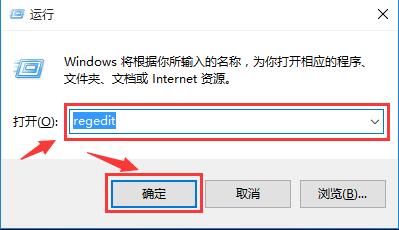
2、展开至:HKEY_LOCAL_MACHINE\SYSTEM\CurrentControlSet\Control,右击control,选择新建一个名为StorageDevicePolicies的项;如图所示:
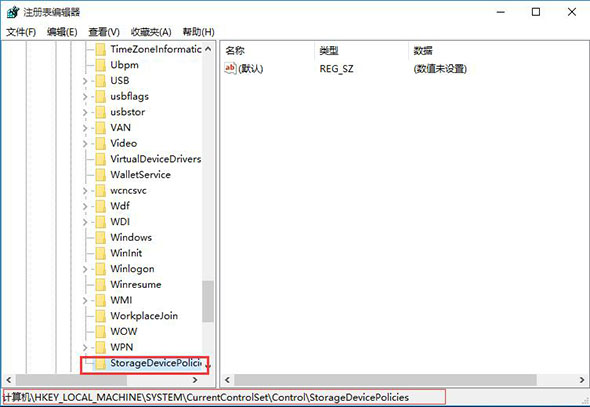
3、点击该项,在右侧新建一个名为writeprotect的DWORD(32位)值;如图所示:
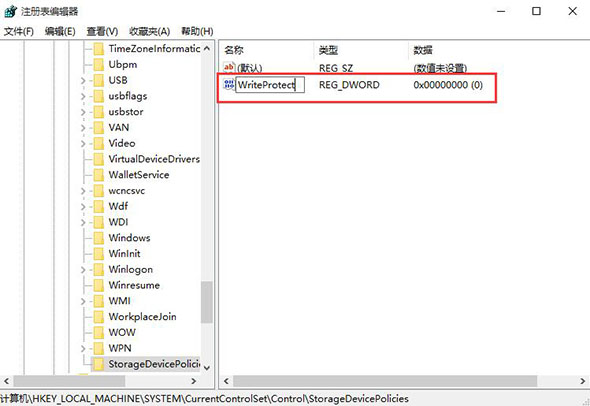
4、之后重启计算机即可。
关于win10系统文件无法复制到u盘的解决教程就为小伙伴们介绍到这边了,如果用户们使用电脑的时候,遇到相同的情况,可以参考以上方法步骤进行操作哦,希望本篇教程对大家有所帮助,更多精彩教程请关注新毛桃官方网站。
责任编辑:新毛桃:http://www.xinmaotao.net